
Բովանդակություն:
- Հեղինակ John Day [email protected].
- Public 2024-01-30 09:51.
- Վերջին փոփոխված 2025-01-23 14:48.

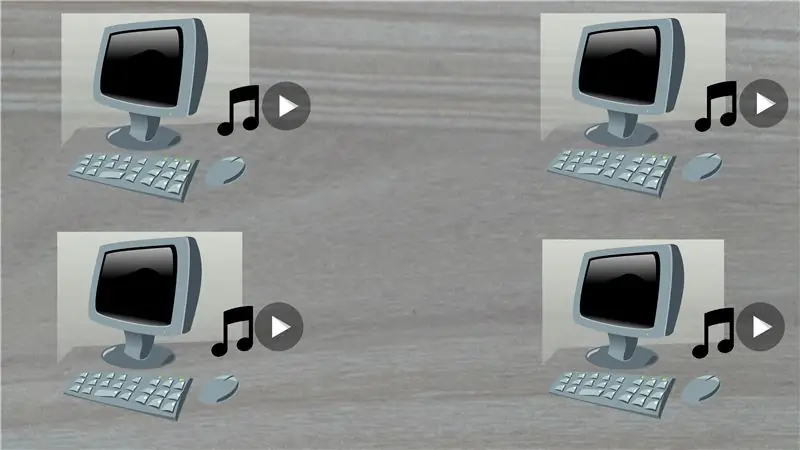


Օրերս սովորական է մի տանը ունենալ մի քանի համակարգիչ, որոնցում տարածված են երաժշտություն և տեսահոլովակներ: Ձեր իրերը կազմակերպելու մեկ այլ միջոց է այն պահել կենտրոնացված սերվերի վրա, որը հայտնի է որպես Ֆայլերի սերվեր:
Այս հրահանգներում մենք կստեղծենք ֆայլերի սերվեր ՝ օգտագործելով ազնվամորի pi- ն:
Եկեք սկսենք.
Քայլ 1: Տեսանյութ


Դիտեք համապարփակ տեսանյութը: Եթե ձեզ դուր եկավ, մի մոռացեք բաժանորդագրվել:
Քայլ 2: Բաղադրիչներ



Այս մինի նախագծի համար մեզ անհրաժեշտ կլինեն հետևյալ բաղադրիչները.
- Ազնվամորի պի, նախընտրելի է ազնվամորի պի 3 ՝ ներկառուցված անլար LAN- ի համար,
- 5 Վ USB սնուցման աղբյուր,
- microSD քարտ և
- microSD քարտի ընթերցող:
Ազնվամորու պի տեղադրելու համար ձեզ նույնպես անհրաժեշտ կլինի նոութբուք/աշխատասեղան:
Քայլ 3: Ազնվամորի Պիի գործարկում և գործարկում
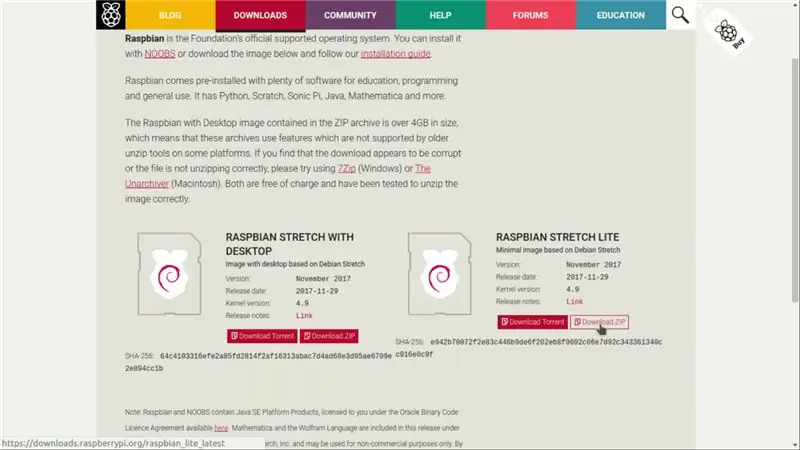


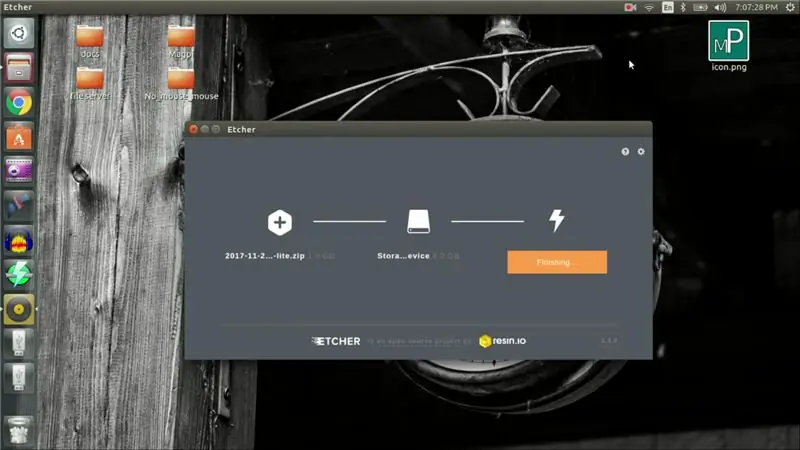
Բիզնեսի առաջին կարգը ազնվամորու պի գործարկելն է: Հետևյալ քայլերը ձեզ ուղեկցում են հենց դա անել:
- Ներբեռնեք վերջին raspbian- ը raspberrypi.org- ից,
- Տեղադրեք microSD քարտ microSD քարտի ընթերցողի մեջ,
- Միացրեք այն ձեր տան մեքենային (նոութբուք/աշխատասեղան) և
- Տեղադրեք և բացեք etcher ՝ raspbian- ը microSD քարտի վրա այրելու համար:
Քայլ 4: Միացնելով հեռավոր մուտքը Raspberry Pi
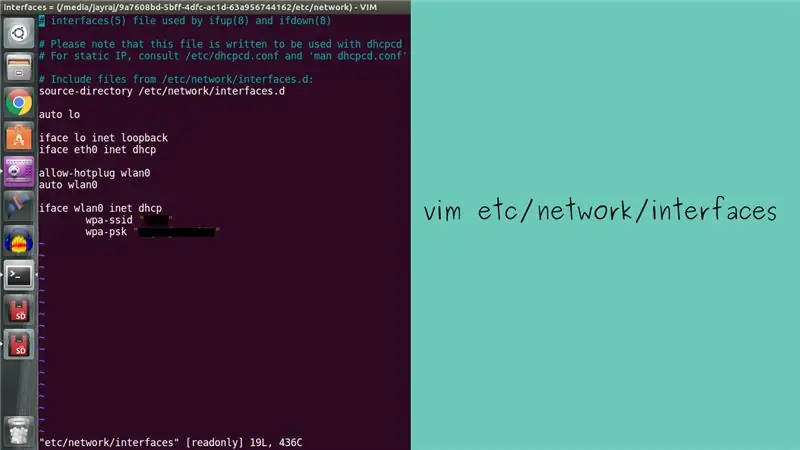

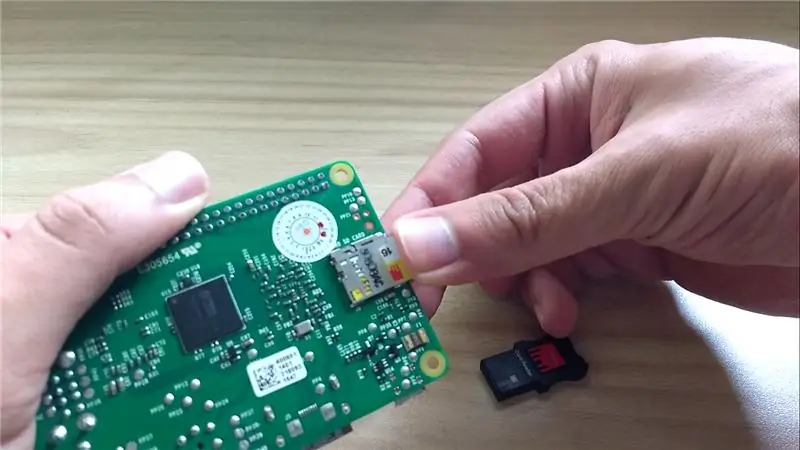
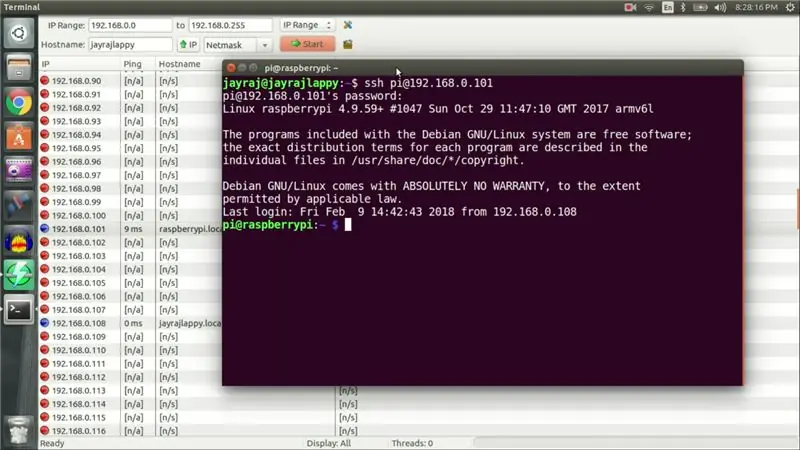
Երբ raspbain- ը այրվում է microSD քարտի վրա: Պատճենեք raspbian արմատային գրացուցակի հասցեն, բացեք տերմինալը տնային մեքենայի վրա, գրացուցակը փոխեք պատճենված արմատային գրացուցակի հասցեի: Փոփոխեք etc/network գրացուցակի միջերեսներ կոչվող ֆայլը, որպեսզի նման լինի կցված պատկերում: Ավարտելուց հետո raspbian boot գրացուցակում ստեղծեք «ssh» անունով դատարկ ֆայլ: Վերջապես վերցրեք microSD քարտը քարտի ընթերցողից և տեղադրեք այն ազնվամորու pi- ի մեջ: Դրանից հետո միացրեք ձեր ազնվամորու pi- ն:
Երբ Raspberry pi- ն կսկսի գտնել, գտեք ազնվամորի pi- ի IP հասցեն `օգտագործելով ցանցի սկանավորման ծրագիրը, ինչպիսին է angryIPScanner- ը: Օգտագործելով ստացված IP հասցեն, կարող եք հեռակա մուտք գործել ազնվամորի pi- ի հետ ssh- ով linux- ի տերմինալից և ծրագրերի նման, ինչպիսիք են windows- ը:
Քայլ 5: SAMBA
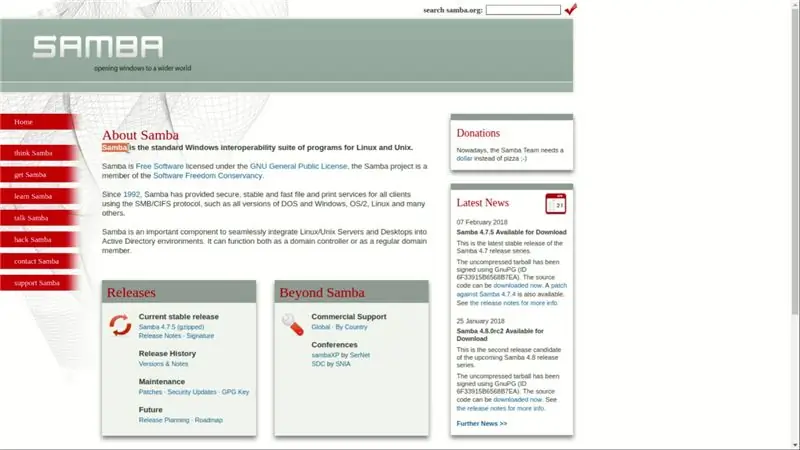
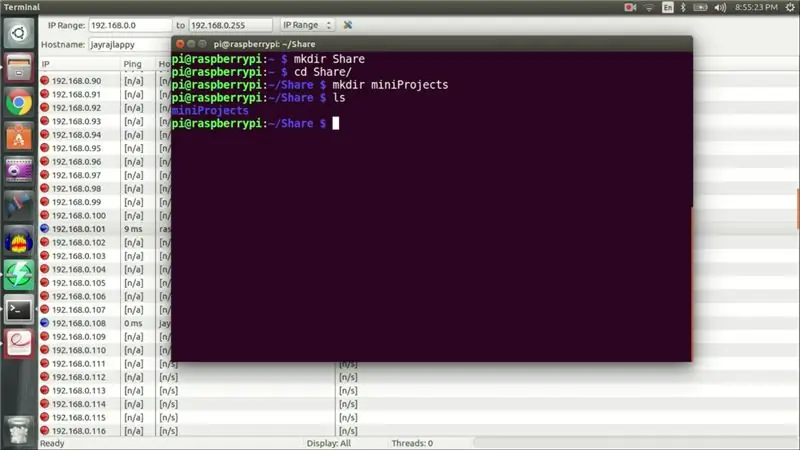
Ազնվամորու pi- ին հեռավոր մուտք գործելուց հետո ստեղծեք Share անունով թղթապանակ, որը տնային գրացուցակում պարունակում է «Test_folder» անունով թղթապանակ: Մենք կօգտագործենք «Test_folder» ՝ ֆայլերի սերվերի ցուցադրման համար:
Samba- ն այն ծրագրաշարի անունն է, որը թույլ է տալիս հեշտությամբ կիսել ֆայլերը ցանցի միջոցով:
Ազնվամորու pi- ի վրա մենք կարող ենք տեղադրել սամբա `
sudo apt-get տեղադրել samba samba-common-bin
Քայլ 6: Կարգավորեք SAMBA- ն
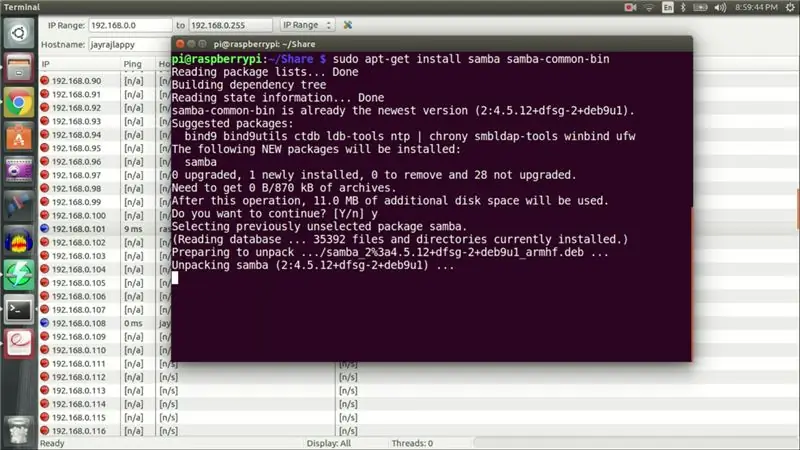
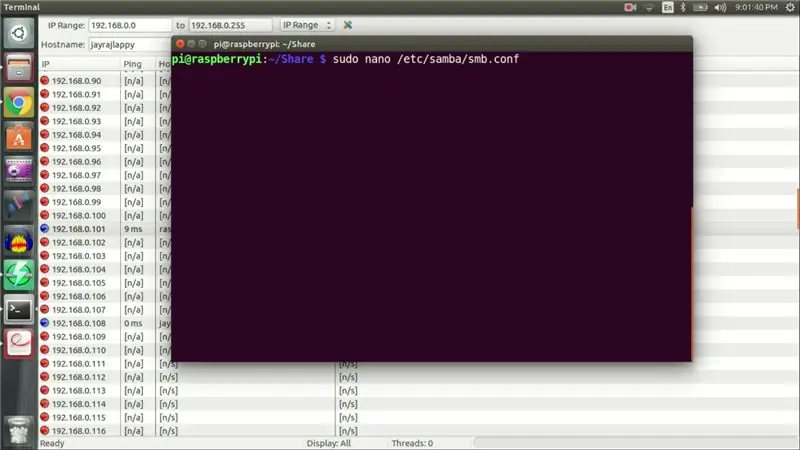
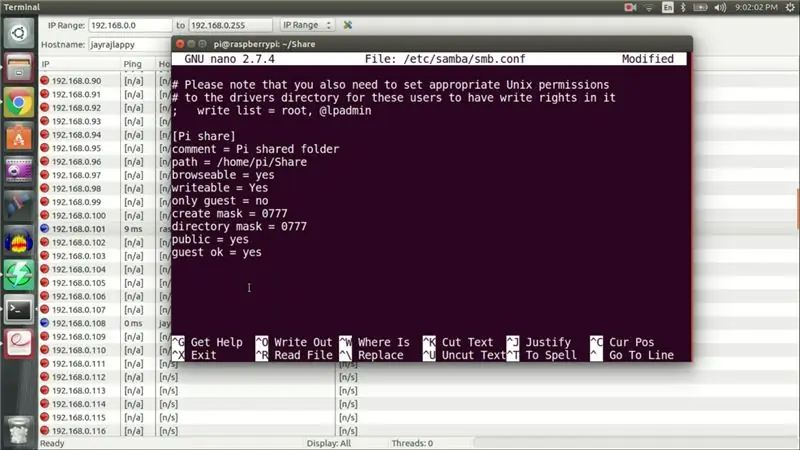
SAMBA- ի տեղադրումից հետո մենք պետք է խմբագրենք կազմաձևման ֆայլը, որպեսզի այն իմանա, թե որտեղ փնտրել մեր «Test_folder» - ը: Բացեք կազմաձևման ֆայլը հետ
sudo nano /etc/samba/smb.conf
և այս ֆայլի ներքևում ավելացրեք հետևյալ կարգավորումները:
[Pi share] comment = Pi shared folder = = home/pi/Share browseable = yes writeable = Yes only guest = no create mask = 0777 directory mask = 0777 public = yes guest ok = yes
Ավարտելուց հետո պահեք և դուրս եկեք:
Դրանից հետո մենք պետք է վերականգնենք SAMBA գաղտնաբառը ՝ օգտագործելով
sudo smbpasswd -a
Վերջապես վերագործարկեք SAMBA- ն
sudo /etc/init.d/samba վերագործարկել
և մենք ավարտեցինք:
Քայլ 7: Կատարված է
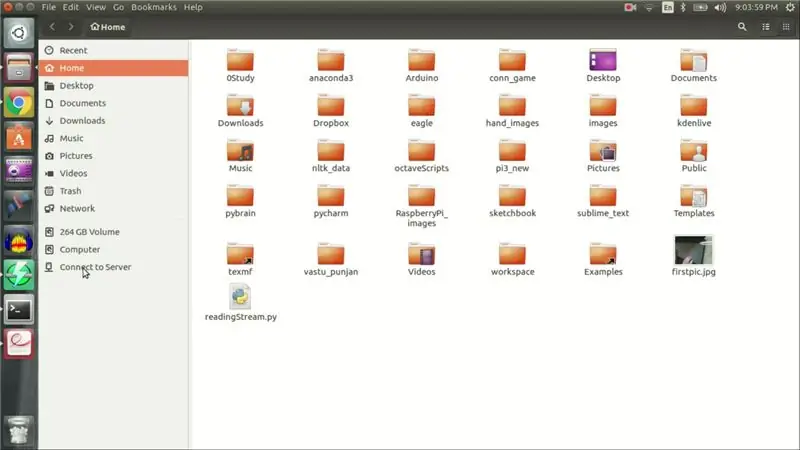
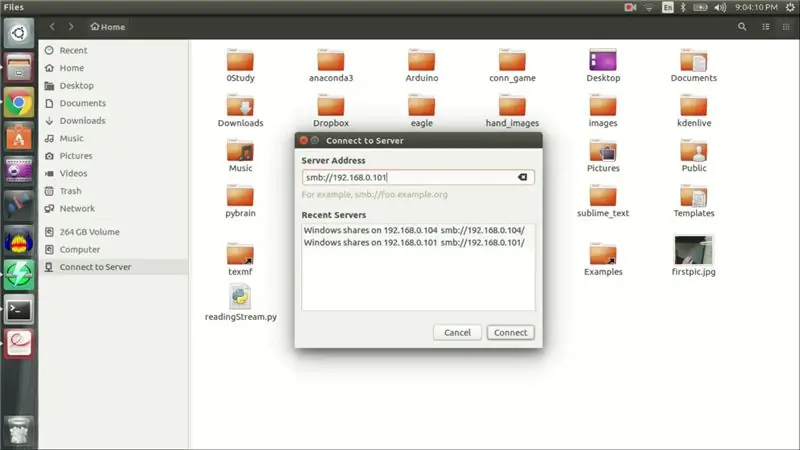
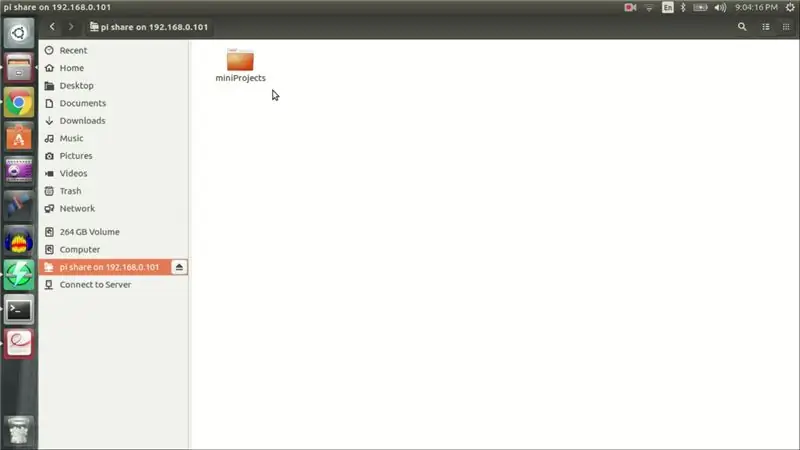
Այժմ բացեք ֆայլերի զննարկիչը ձեր տան մեքենայի վրա: Կողքի ընտրացանկում կտտացրեք «միանալ սերվերին» և մուտքագրեք
smb: //
Դուք պետք է տեսնեք «Test_folder» - ի հայտնվելը:
Դա այն է, մարդիկ:
Շնորհակալություն կարդալու համար:
Խորհուրդ ենք տալիս:
Raspberry Pi Samba Տեղական ֆայլերի սերվեր. 5 քայլ

Raspberry Pi Samba Տեղական ֆայլերի սերվեր. Տեղական ֆայլերի սերվեր տեղադրելու քայլ առ քայլ ընթացակարգ
Raspberry Pi NFS և Samba ֆայլերի սերվեր. 11 քայլ (նկարներով)

Raspberry Pi NFS և Samba ֆայլերի սերվեր. Այս նախագիծը արդյունքի վերջին փուլն է, որը միավորում է նախկինում պատրաստված և տեղադրված երկու սխեմաներ: *** 1. Raspberry Pi CPU ջերմաստիճանի ցուցիչ-Հրապարակված է 20 նոյեմբերի, 2020 թ. Https://www.instructables.com/Raspberry-Pi-CPU-Tem…2. Ազնվամորի Պի
Ubuntu ֆայլերի սերվեր. 4 քայլ

Ubuntu ֆայլերի սերվեր. Ubuntu սերվերը հիանալի թեթև օպերացիոն համակարգ է սերվերների համար, և samba- ի հետ զուգակցված կարող եք ունենալ վերջնական տնային ֆայլերի սերվեր: Ֆայլերի սերվեր ունենալը շատ լավ գաղափար է, որովհետև դուք կարող եք այն օգտագործել որպես ՝ պահեստային, մեդիա հոսք և «համօգտագործված»; զ
Մուլտիմեդիա համակարգիչ / ցածր էներգիայի ֆայլերի սերվեր, վերամշակված `6 քայլ

Մուլտիմեդիա ԱՀ / -ածր էներգիայի ֆայլերի սերվեր, վերամշակված. Օգտագործեք փոքր ձևաչափի մայր տախտակ, որը կարող է փոշի հավաքել ձեր ավտոտնակում, ձեր համակարգչի աղբարկղից մի քանի այլ բաղադրիչներ և մի քանի պարզ HTML և սցենարային կոդ, որոնք հավաքում են «Midnite Boy»-ը: (Մբ) Իմ Mb- ն նստած է իմ հեռուստացույցի կողքին, վերահսկվում է
Ինչպես կարգավորել Samba (ֆայլերի սերվեր) ՝ 6 քայլ

Ինչպես կարգավորել Samba (ֆայլերի սերվեր). Այս Instructable- ը ձեզ կառաջնորդի Samba- ի կազմաձևման միջոցով: Այս Instructable- ը հիմնված է Linux Ubuntu 9.04 -ի վրա: Ավելի նոր տարբերակներով այն տեղադրելու հրահանգները գրեթե նույնական կլինեն: Ես կկենտրոնանամ այս Instr- ում պարզապես ֆայլերի սերվեր ստեղծելու վրա
